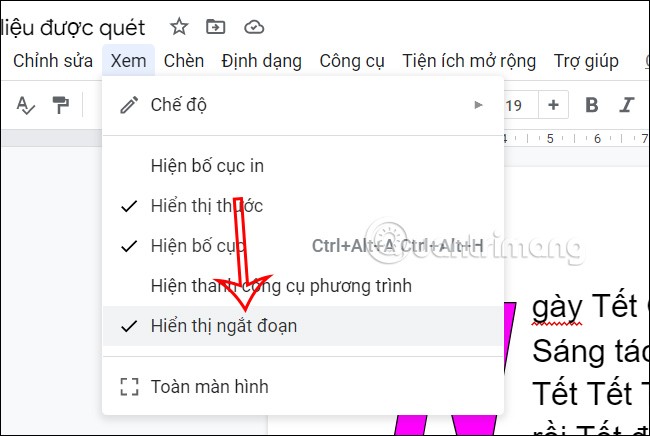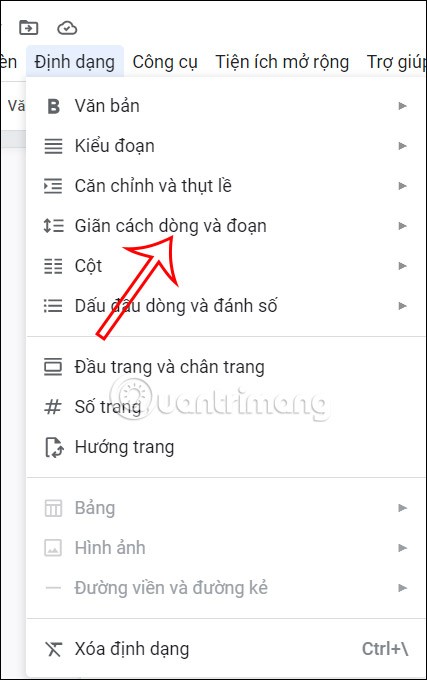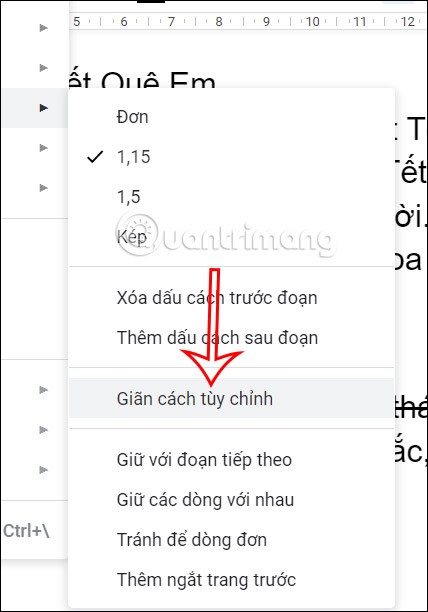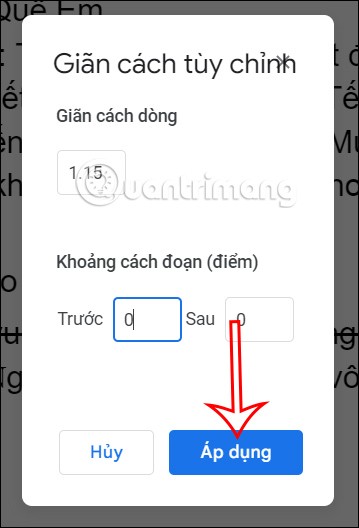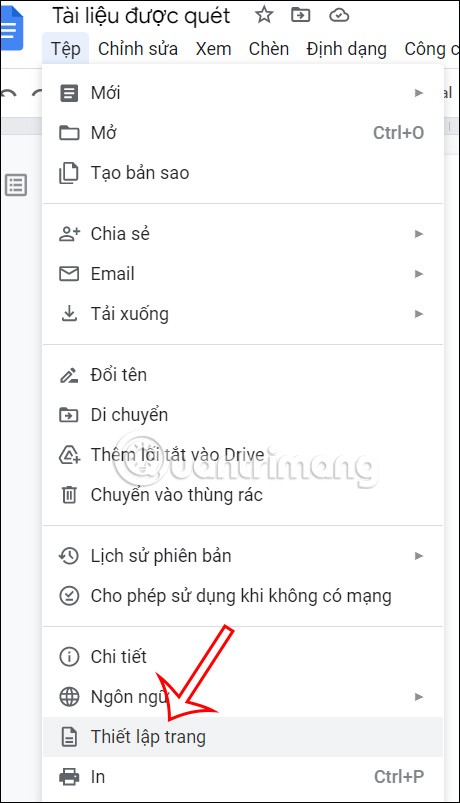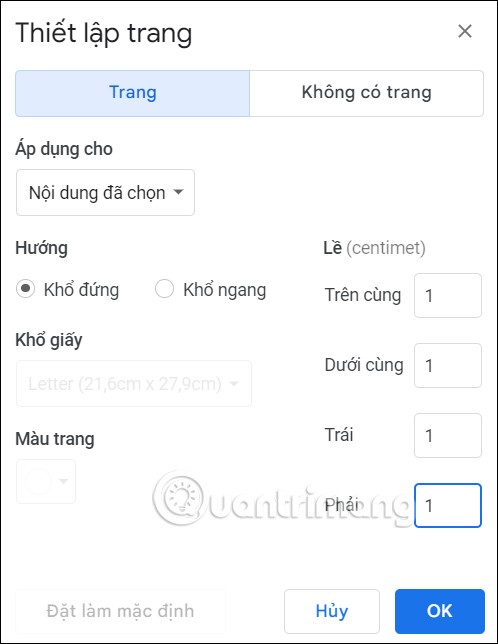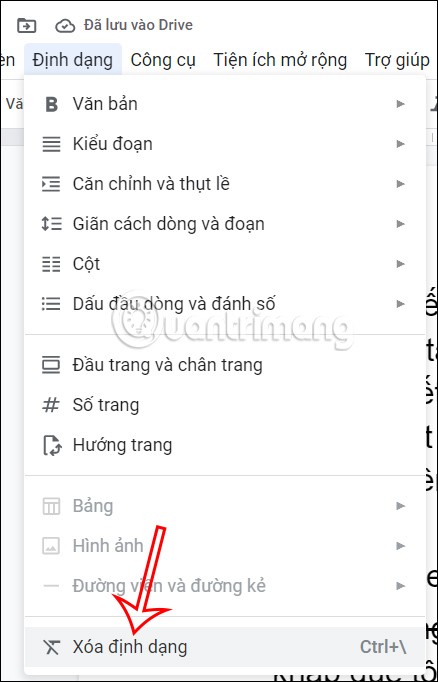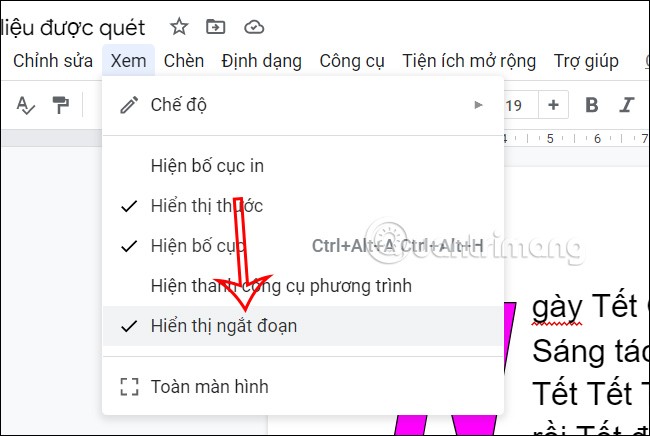Când descărcați un document de pe internet și îl deschideți cu Google Docs, se întâmplă adesea ca documentul să aibă multe pagini goale care să nu conțină niciun conținut și trebuie să eliminați acele pagini. Și pentru a șterge o pagină goală din Google Docs, aveți multe moduri diferite de a face acest lucru, în funcție de modul în care apare pagina goală. După ștergerea unei pagini goale din Google Docs, utilizatorul va primi documentul complet ca atunci când șterge pagina goală din Word . Iată modalități de ștergere a paginilor goale din Google Docs.
Ștergeți paginile goale din Google Docs folosind tasta Ștergere
Mai întâi, mutați mouse-ul pe pagina goală pe care doriți să o ștergeți . Puteți muta mouse-ul la sfârșitul paginii goale. Apoi apăsați tasta Delete pentru a șterge pagina goală .

Ajustați spațierea și eliminați spațiile din Google Docs
Unele documente Google Docs au spațierea dintre paragrafe setată prea mult, ceea ce duce la apariția unor spații albe între paragrafele documentului.
În acest caz, puteți reajusta distanța dintre paragrafe pentru a o corecta.
Pasul 1:
În primul rând, în interfața Google Docs, utilizatorii dau clic pe Format , selectează Spațiere între linii și paragrafe .
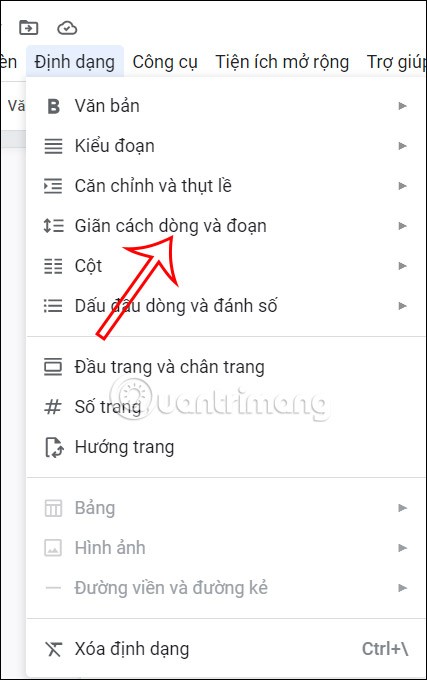
Pasul 2:
În acest moment, utilizatorul va selecta Spațiere personalizată pentru a reajusta spațierea dintre paragrafe în Google Docs.
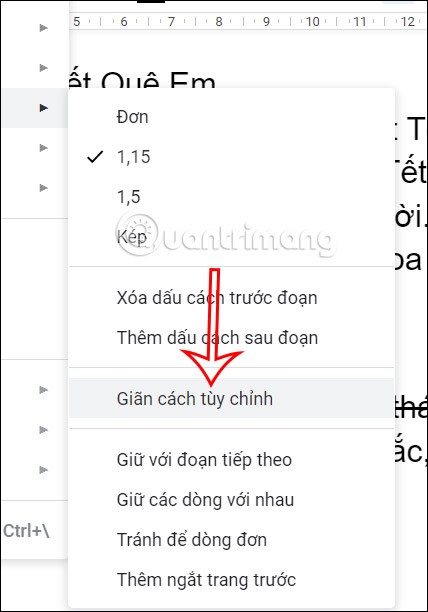
În continuare vom ajusta valoarea la Distanța segmentului (punctului) înainte și după pentru a fi egală cu 0 . Apoi faceți clic pe Aplicare pentru a salva această nouă setare.
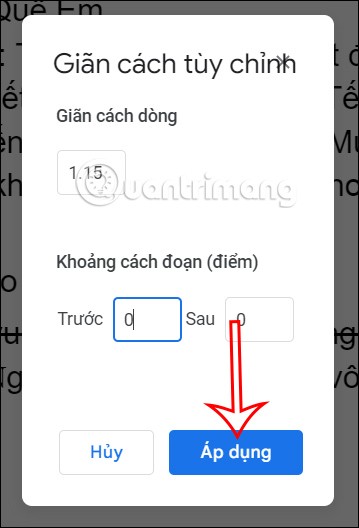
Cum să aliniați documentul ștergeți paginile goale Google Docs
Ajustarea necorespunzătoare a marginilor va duce, de asemenea, la apariția unor spații albe în document.
Pasul 1:
Mai întâi, utilizatorul face clic pe Fișier și apoi selectează Configurare pagină în lista afișată.
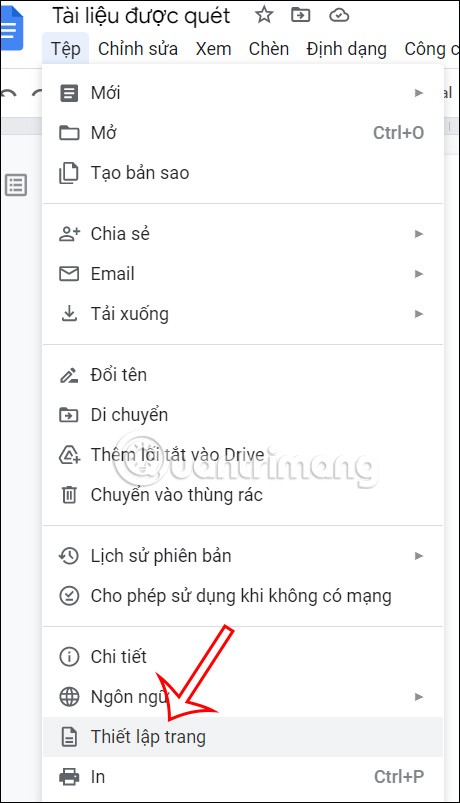
Pasul 2:
Aici veți vedea interfața pentru a reajusta marginile din document. În acest moment, utilizatorul ajustează elementul în marjă , aducându-l la o valoare de 1 sau mai puțin.
Dacă este necesar, puteți alege, de asemenea, să faceți marja implicită în Google Docs pentru a se aplica altor documente, faceți clic pe OK pentru a salva.
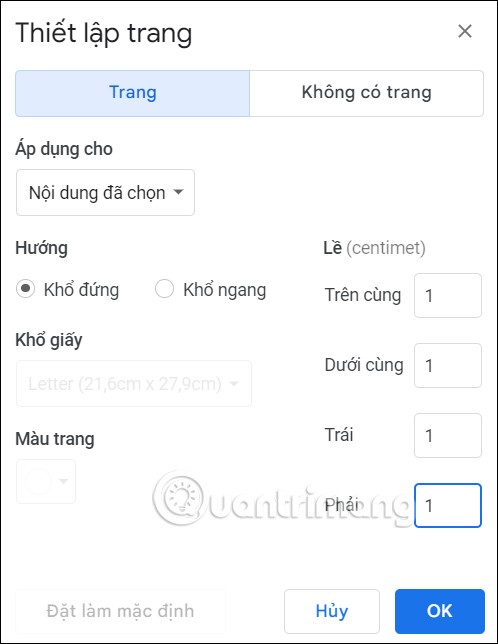
Ștergeți formatarea în Google Docs
Unele spații albe sunt create prin formatare incorectă, cum ar fi marginile, spațierea dintre paragrafe ca mai sus. Dacă da, utilizatorii pot șterge formatarea documentului Docs pentru a readuce textul la formatul original, inclusiv eliminarea spațiilor rezultate.
În documentul Docs, utilizatorii dau clic pe Format și apoi selectează Șterge formatarea din lista afișată mai jos.
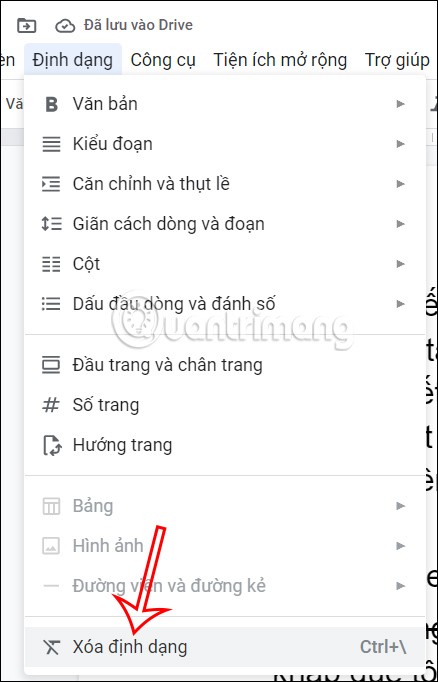
Testați întreruperile de secțiune în Google Docs
Secțiunile din Documente Google separă paragrafele pentru a aplica o formatare diferită paragrafului. În unele cazuri, întreruperile de secțiune creează accidental spații goale, afectând documentul.
Mai întâi, utilizatorul face clic pe Vizualizare, apoi pe Afișează pauzele . Acum vom vedea rupturi de secțiune dacă documentul le folosește. Dacă da, ștergeți această pauză de paragraf.